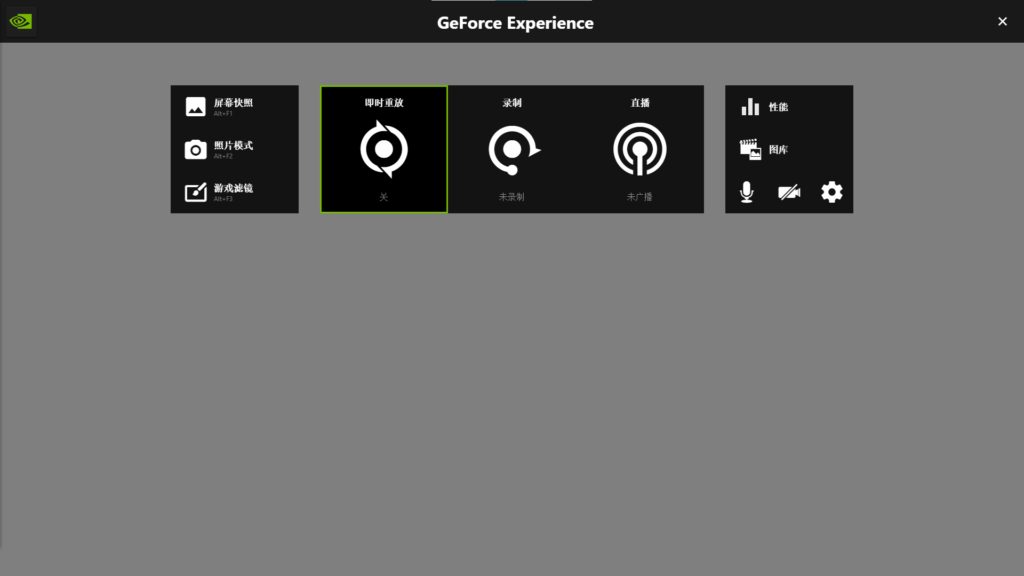
NVIDIA在更新较新版本的NVIDIA App / GeForce Experience后,笔记本会出现信息浮窗(游戏内覆盖)在全屏游戏中无法正常显示的情况。按“Alt+Z”会出现鼠标在画面上悬浮但是不显示控制界面的情况。
出现这种情况的原因是笔记本是核显与独显共存,显卡调用产生了冲突,只需将”NVIDIA Overlay”/“NVIDIA Share”组件强制指定为使用NVIDIA独显即可,具体如下。
*本教程以Windows 10为例,Windows 11适用,界面UI略有差别请自行查找。本文章只适用于存在核显等多显卡情况产生的问题。

- 键盘“Win+I”,打开“Windows 设置”,选择“系统”。
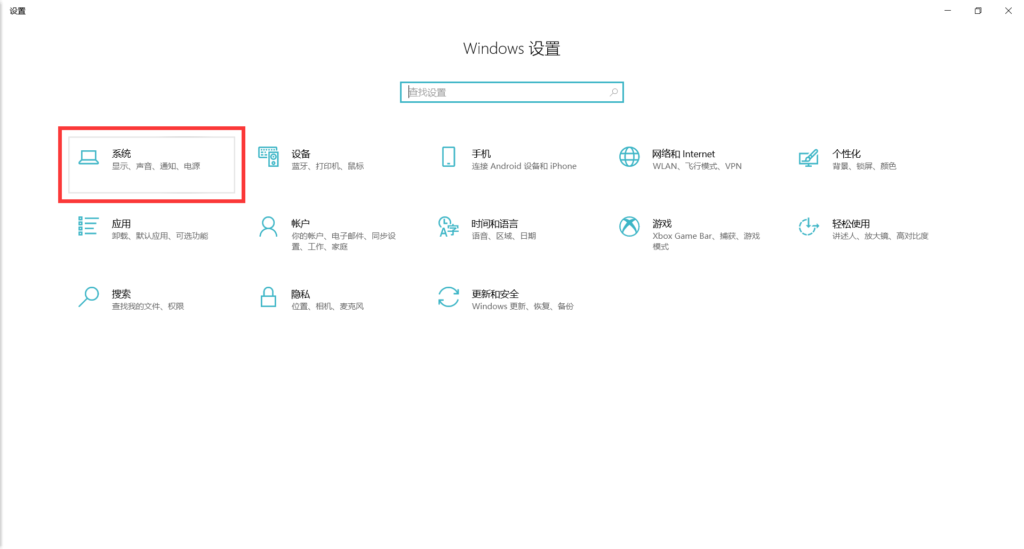

- 选择“显示”,移至最下方,选择“图形设置”。
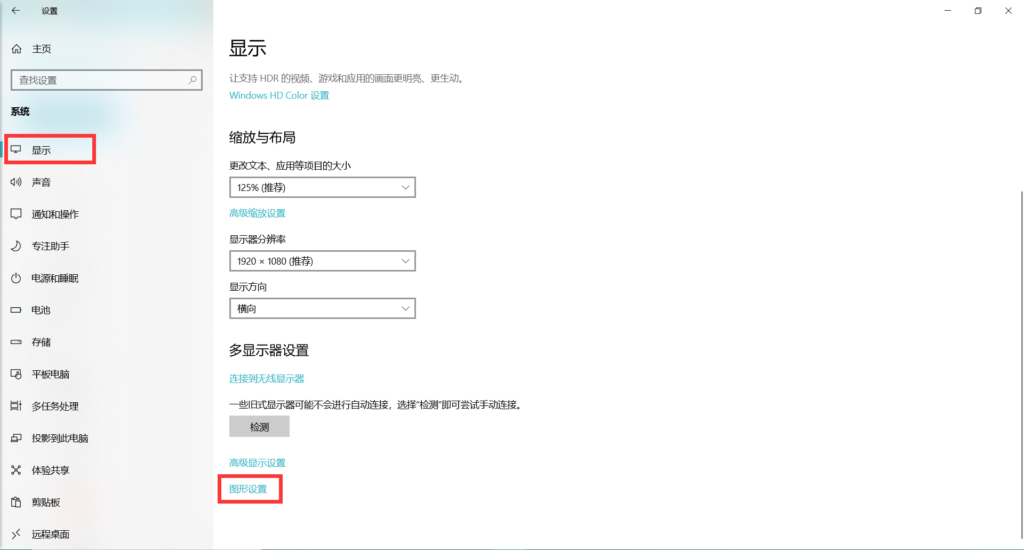

- 选择“桌面应用”,点击“浏览”。
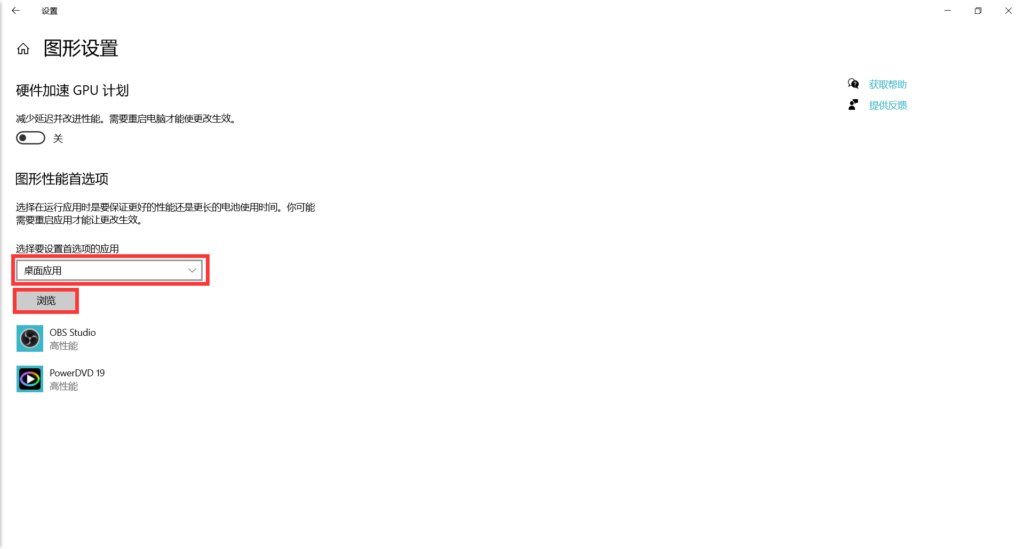

- (1)对于NVIDIA App,在NVIDIA App的安装目录下,选择“NVIDIA Overlay.exe”,点击“添加”。这个目录默认为“C:\Program Files\NVIDIA Corporation\NVIDIA app\CEF”。(如果找不到该目录的,可以通过“任务管理器”,在“详细信息”中,找到“NVIDIA Overlay.exe”,右键,点击“打开文件所在位置”,该目录和文件即为所需内容)
(2)对于GeForce Experience,在GeForce Experience的安装目录下,选择“NVIDIA Share.exe”,点击“添加”。这个目录默认为“C:\Program Files\NVIDIA Corporation\NVIDIA GeForce Experience”。(如果找不到该目录的,可以通过“任务管理器”,在“详细信息”中,找到“NVIDIA Share.exe”,选择任一右键,点击“打开文件所在位置”,该目录和文件即为所需内容)
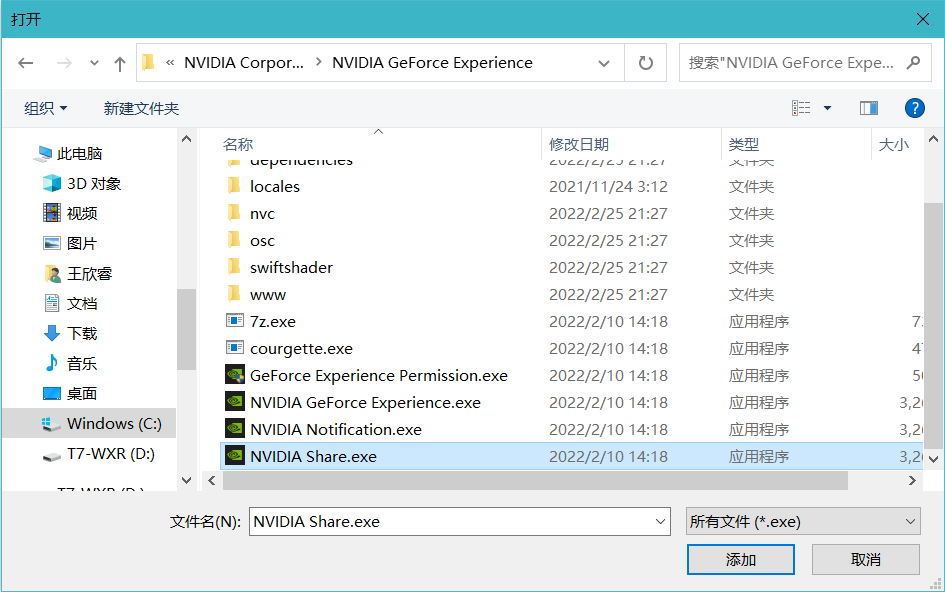
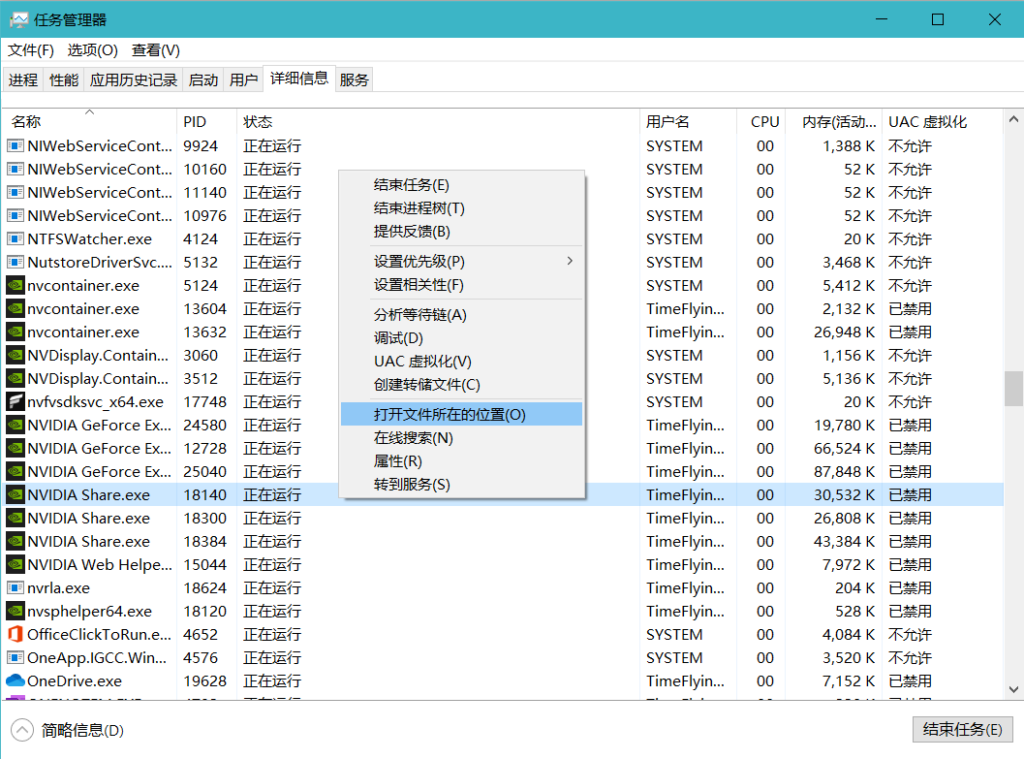

- 正确添加后,应如图所示,此时点击“选项”。
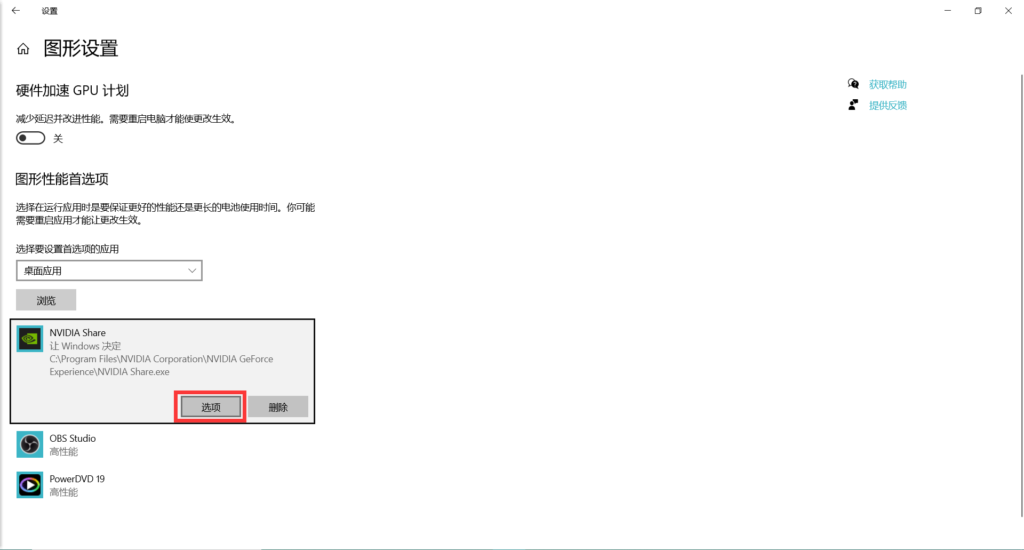

- 选择“高性能”,并点击“保存”。
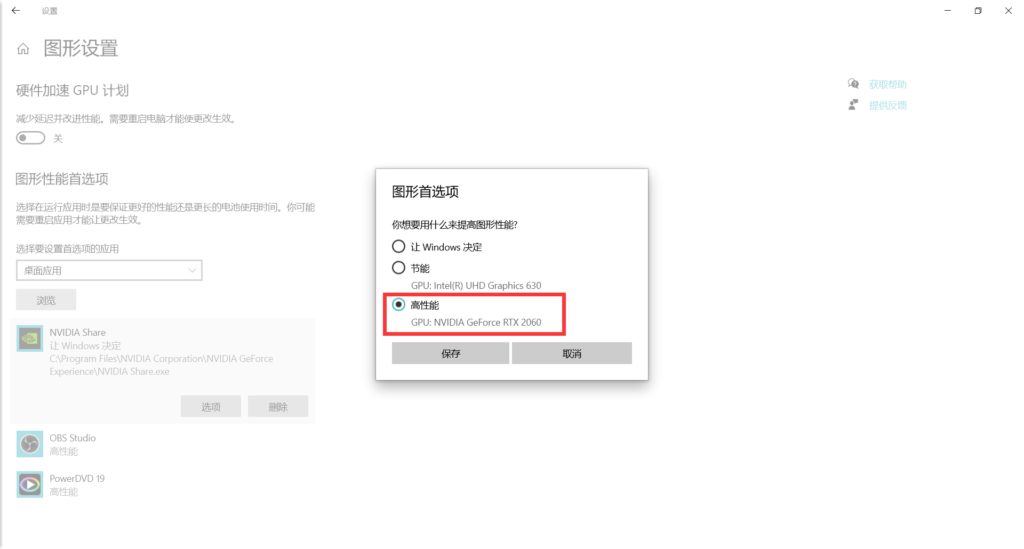

- 设置完毕后,应如下图所示,此时已经全部设置完毕。
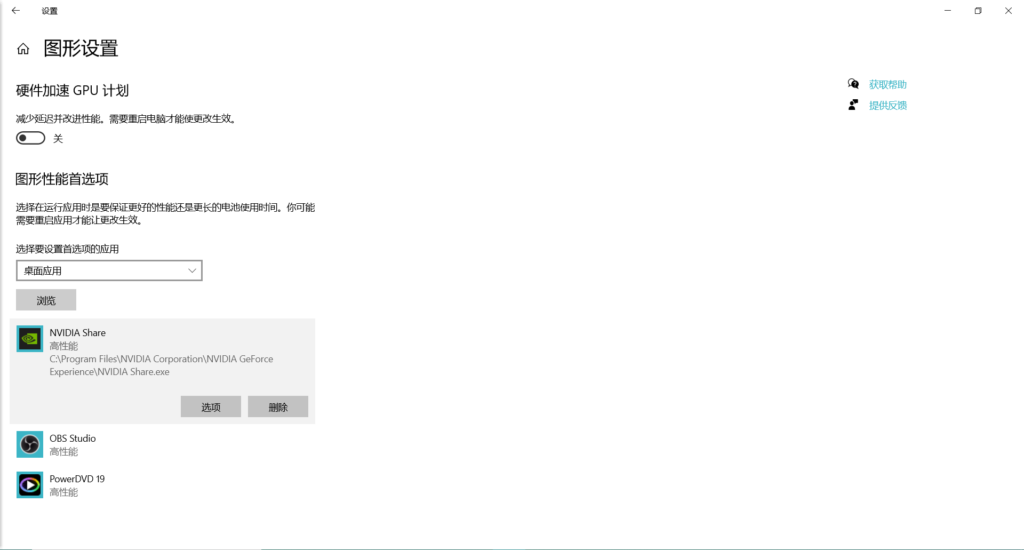

- 重启电脑(或在任务管理器中完全结束“NVIDIA Overlay.exe”或“NVIDIA Share.exe”,不推荐),只要“NVIDIA App”或“GeForce Experience”中设置正确,此时可通过“Alt+Z”在全屏游戏中可正常呼出菜单,信息浮窗(游戏内覆盖)功能也显示正常。
如有疑问,可在B站专栏下留言(点个赞投个币也行啊ヾ(•ω•`)o)
https://www.bilibili.com/read/cv15527032